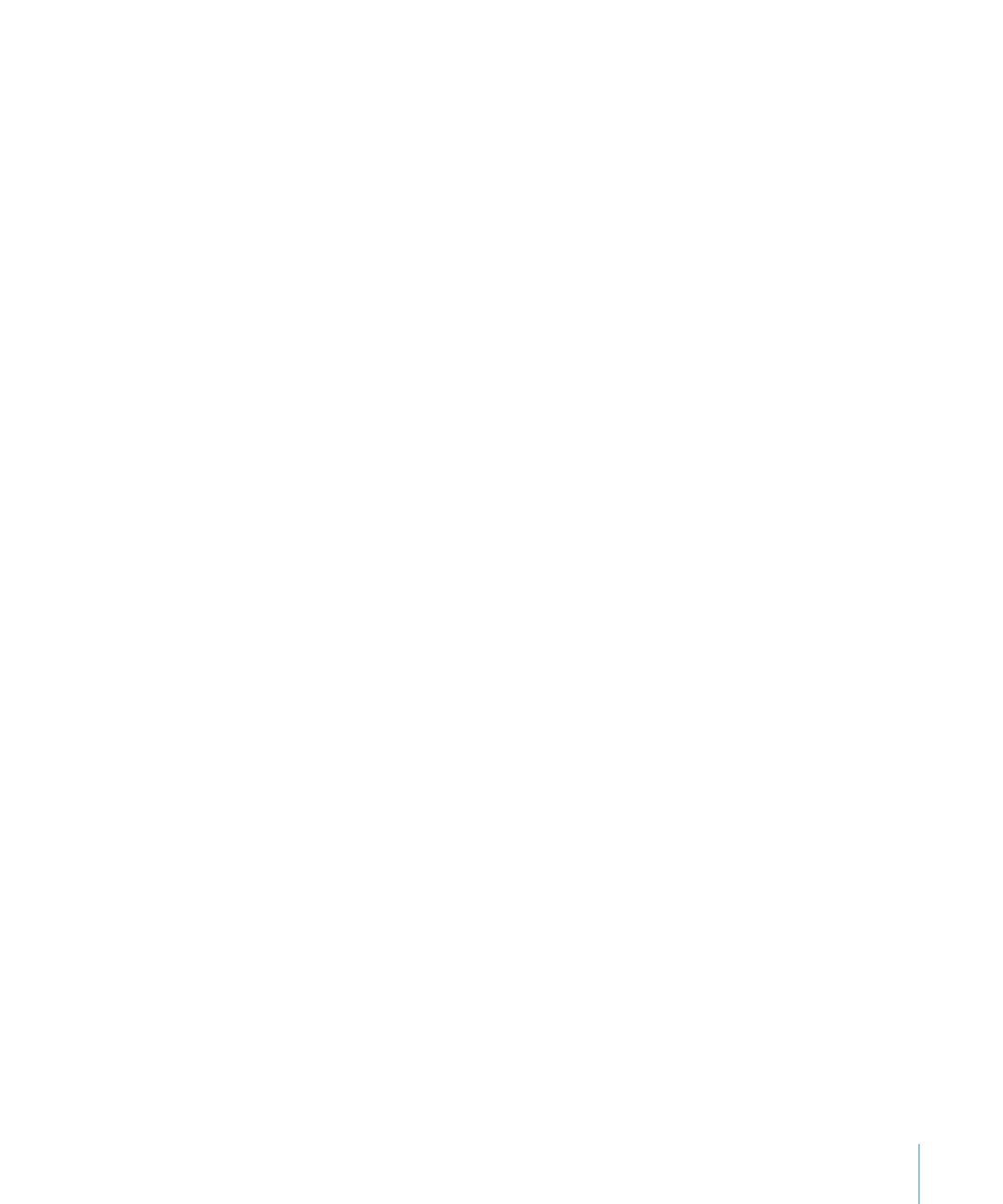
スプレッドシートのアーカイブバージョンを検索する
Mac OS X v10.7
(
Lion
)以降でスプレッドシートを複数回保存した場合は、保存したすべてバージョ
ンが自動的にアーカイブされます。アーカイブをブラウズして、元に戻したり参照したりするための以
前のバージョンを探し出すことができます。目的のアーカイブバージョンが見つかったら、完全に編集
可能なコピーとして元に戻したり、再使用したい任意のテキスト、イメージ、または書類設定だけをそ
こから抽出したりできます。
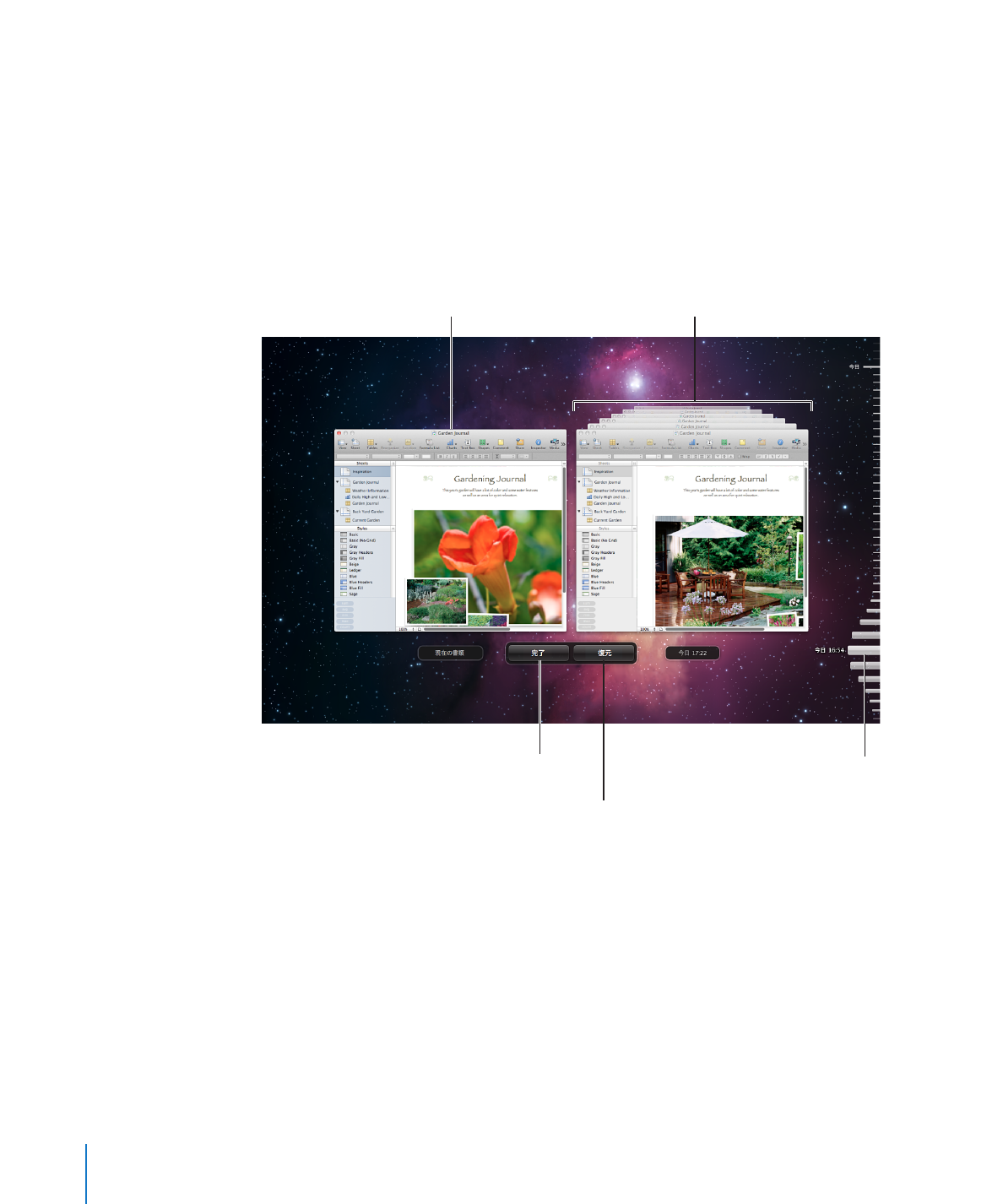
スプレッドシートのアーカイブバージョンをブラウズして元に戻すには:
1
古いバージョンにアクセスしたいスプレッドシートを開いて、「
Numbers
」アプリケーションのウインド
ウの上部にあるスプレッドシート名にポインタを合わせます。
三角形が表示されます。
2
三角形をクリックして、「すべてのバージョンをブラウズ」を選択します。
表示が変わり、保存済みのすべてのバージョンのスプレッドシートのスナップショットが、星の背景の方
に遠ざかっていくように表示されます。画面の右端の時間軸には、左側で最前面に表示されたバージョ
ンが保存された時間が示されます。
過去のスプレッドシート
バージョン
現在のスプレッドシート
バージョン
クリックすると、画面の右側で現在表示
可能なバージョンが復元されます。
クリックすると、古いバージョンを
復元しないでこの表示が閉じます。
時間軸に沿ってドラッグすると、
過去の異なる時刻に保存した
バージョンが表示されます。
3
時間軸のハンドルをドラッグして、以前の時間に戻り、古いバージョンのスプレッドシートを表示します。
4
詳しく確認したいバージョンを見つけたら、そのイメージをクリックします。
そのバージョンが前面に移動するため、そこでさまざまなシートを表示したり、表示サイズを変更でき
ます。また、シート上の項目を選択し、インスペクタを開いて、オブジェクトやインスペクタ設定をコピー
できます。
36
第
2
章
Numbers
スプレッドシートを作成する/保存する/整理する
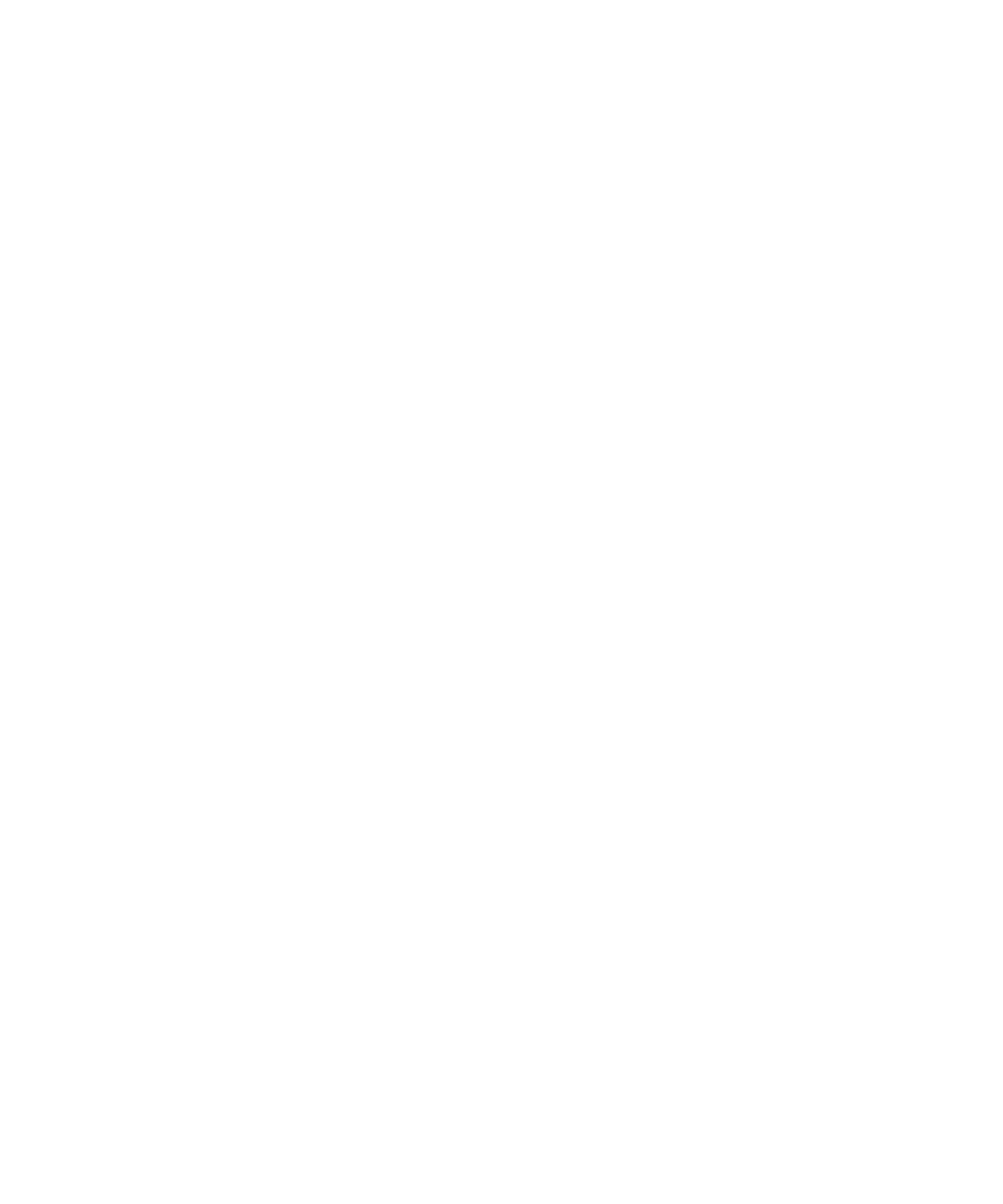
第
2
章
Numbers
スプレッドシートを作成する/保存する/整理する
37
5
以下のいずれかを実行します:
古いバージョン全体を元に戻すには、目的のバージョンが 前面に表示されているときに「元に戻
Â
す」をクリックします。元に戻ったスプレッドシートは通常のデスクトップに表示され、古いバージョ
ンを表示する前に作業していた最後のバージョンと置き換えられます。(作業中だったバージョンは、
時間軸に保存されるため再度使用することができます。)
古いバージョンから特定のオブジェクトまたはインスペクタ設定のみを元に戻す場合は、そのオブジェ
Â
クトまたは設定をコピーし(選択して
Command
+
C
キーを押す)、
「現在の書類」をクリックして、
スプレッドシートの現在のバージョンを表示します。コピーした項目のペースト先のシートを見つけ、
シート上でその項目を表示する場所をクリックして、カーソルを挿入します。
Command
+
V
キー
を押して、項目をペーストします。
古いバージョンと現在のバージョンを並べて比較するには、「現在の書類」をクリックします。
Â
6
通常のデスクトップに戻るには、「終了」をクリックします。